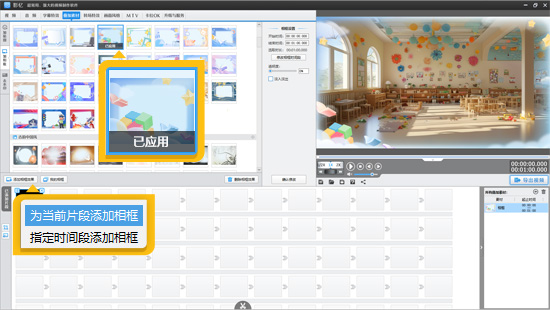抖音上下两个视频分屏怎么制作
在抖音这个充满创意与活力的平台上,各种新奇有趣的视频形式层出不穷。其中,上下两个视频分屏的效果独具魅力,能够同时展示两个不同的场景或内容,极大地丰富了视频的信息量,吸引用户的注意力。
1.分屏视频为何成为流量新引擎?
1.1平台数据揭示趋势
根据抖音2025年Q2创作报告,分屏类视频互动率比单屏高32%,完播率提升27%。其中,上下分屏结构以"对比呈现+信息叠加"优势,成为旅行、VLOG、教学类账号的涨粉利器。例如,曾有旅行博主,通过"左景右人"分屏形式,3个月内粉丝量从12万飙升至48万,单条视频最高点赞破200万。
1.2用户注意力科学解析
心理学中的"分屏效应"表明:双画面同步呈现能激活大脑双侧处理能力,观众在10秒内接收的信息量提升2倍。抖音算法推荐逻辑显示,分屏视频的5秒完播率比普通视频高41%,更易通过冷启动阶段。
2.影忆:分屏制作的神器级工具
相比传统剪辑软件,作为全新一代视频剪辑软件,影忆以"三低一高"优势成为分屏制作首选:
设备门槛低:4G内存+集成显卡即可流畅剪辑4K(实测2018年旧笔记本无卡顿)
学习成本低:0基础用户15分钟可完成首个分屏作品
功能损耗低:支持硬件加速导出,可以让导出速度更快
创意自由度高:支持动态贴图、智能字幕等
下载影忆:视频制作软件《影忆》下载

图1:分屏制作效果
3.设置竖屏尺寸,开启分屏制作之旅
启动影忆后,会弹出“新建”对话框,此时我们要选择尺寸为1080*1920。这个尺寸是抖音等短视频平台常用的竖屏尺寸,为后续制作分屏视频奠定基础。选择好尺寸后,点击“确定”,即可进入影忆的主编辑界面。
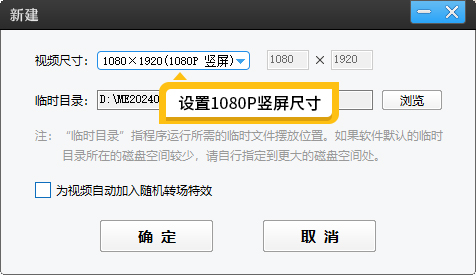
图2:设置1080P竖屏尺寸
4.导入横屏视频,巧妙添加背景
在主界面,将我们需要的第一个横屏视频导入进来,命名为“视频A”。接着,在左下角的“画面自由变换”功能。通过这个功能,把视频A拖到画面上方位置,使其呈现出上方分屏的效果。
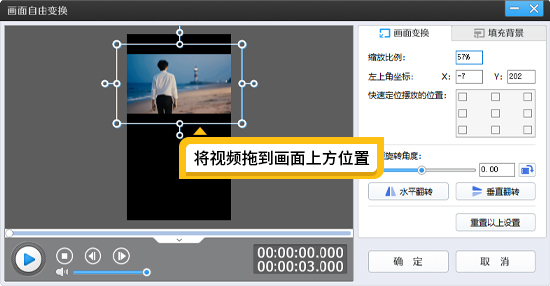
图3:选择画面自由变换功能
为了让视频看起来更加美观,我们需要添加背景。在界面右侧找到“填充背景”选项卡,在“图片”处点击“浏览”按钮,从本地文件夹中选择一张合适的背景图片导入,作为视频的装饰背景,让整个画面更加丰富饱满。
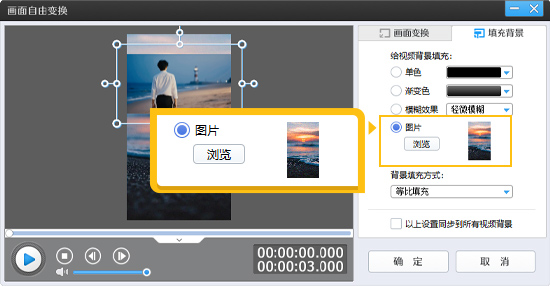
图4:填充背景
随后,点击“叠加素材”选项卡,选择“加贴图”功能。这里我们需要导入第二个横屏视频(视频B)的第一帧截图。找到这张截图后导入,然后将其移动到画面下方,调整好位置和大小,使其作为第二个分屏效果的占位。需要注意的是,要将这张图片的持续时长设置成跟第一个横屏视频的时长一致。例如,如果第一个片段时长是10秒,那么下面的分屏截图时长也设置为10秒。
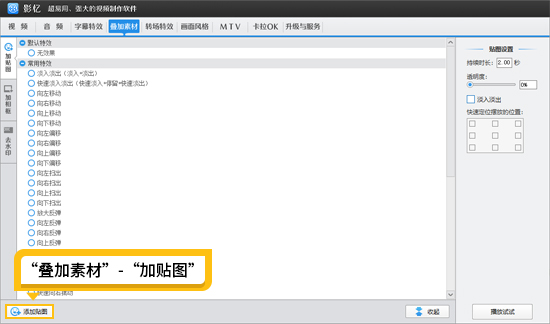
图5:叠加素材-加贴图
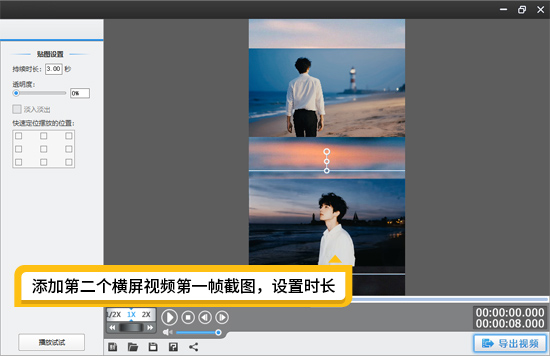
图6:添加第二个横屏视频第一帧截图
5.精准添加第二个分屏视频
视频A结束后,添加其最后一帧截图至上半区。
接着是下半区导入视频B的完整片段,跟原本的截图完全重合。
同样将截图时长设置成跟第二个分屏片段一样的时长。这样做能够营造出一种分屏效果定格,先让观众专注看一个视频,接着再看另一个视频的效果,避免两个画面同时播放导致观众目不暇接。
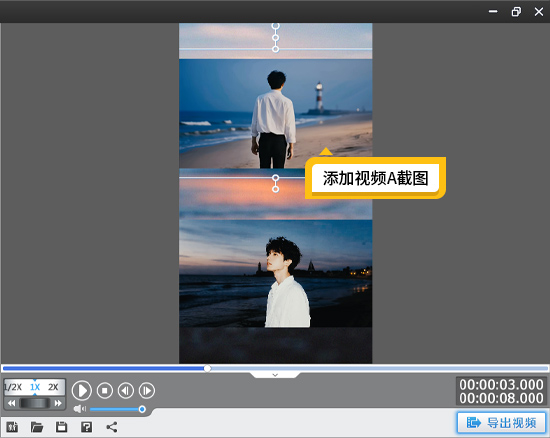
图7:添加视频A截图
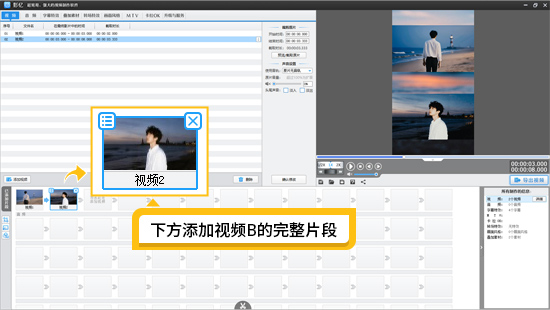
图8:下方添加视频B的完整片段
6.添加字幕装饰,提升视频质感
视频内容制作完成后,添加字幕可以进一步提升视频的观赏性和信息传达效果。在影忆中,通过“字幕特效”功能来实现。在视频顶部添加字幕,比如“2025.08.19海边VLOG”,设置字幕颜色为紫色,字体大小为60,使其醒目突出。
在两个分屏视频的中间位置,添加具有艺术感的手写字体,字幕内容可根据视频主题设置,例如“独自漫步在海边,感受着海风轻拂脸庞的温柔”,增添视频的文艺氛围。
此外,在视频底部还可以添加英文字幕作为装饰,让视频更具国际化风格。在设置字幕时,可以根据视频的节奏和内容,调整字幕的出现时间、持续时长和动画效果,使其与视频完美融合。
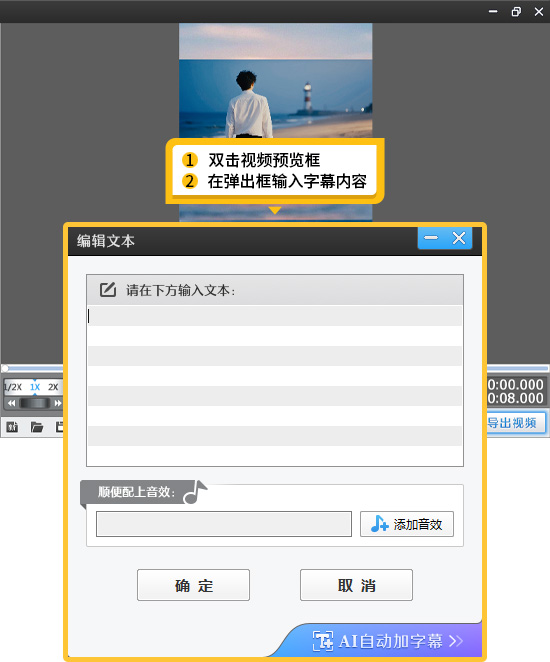
图9:添加字幕
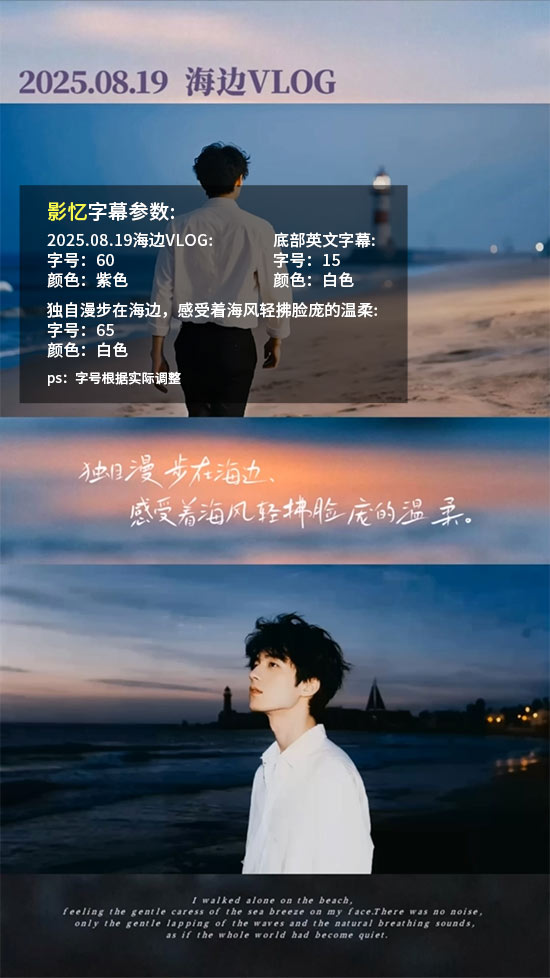
图10:字幕效果示例
7.导出视频,完成创作
经过以上一系列精心制作,我们的上下分屏视频就基本完成了。在导出视频之前,建议先进行预览,如有需要及时调整。确认无误后,点击影忆上“导出视频”按钮,在弹出的导出设置窗口中,选择合适的视频格式(如MP4)、分辨率、帧率等参数。保持默认设置即可满足抖音平台的上传要求。设置好参数后,点击“导出视频”按钮,等待片刻,一个精美的带有上下分屏效果的视频就成功生成了。此时,你就可以将这个视频上传到抖音平台,期待它吸引众多用户的目光,收获大量的流量与关注啦!

图11:导出视频